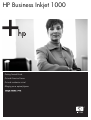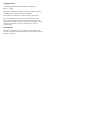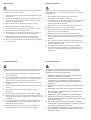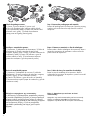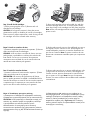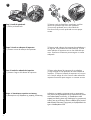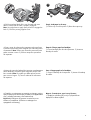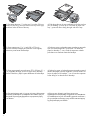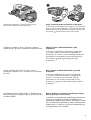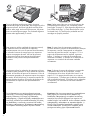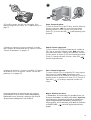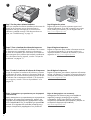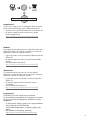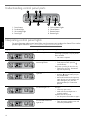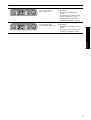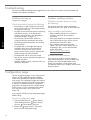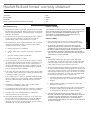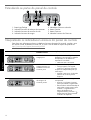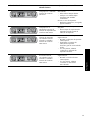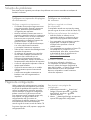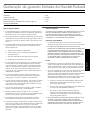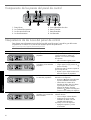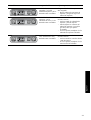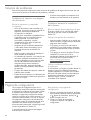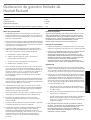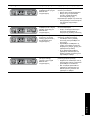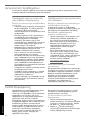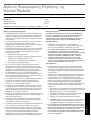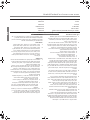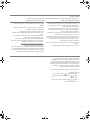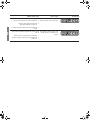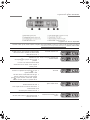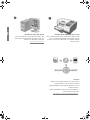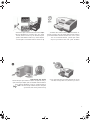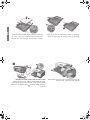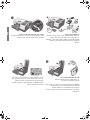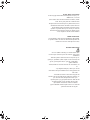HP BUSINESS INKJET 1000 PRINTER Guía de inicio rápido
- Categoría
- Impresión
- Tipo
- Guía de inicio rápido

Getting Started Guide
Guia de Primeiros Passos
Guía de instalación inicial
Oδηγός για τα πρώτα βήµατα
HP Business Inkjet 1000
La página se está cargando ...

Safety Information
Always follow basic safety precautions when using this product to reduce
risk of injury from fire or electric shock.
1. Read and understand all instructions in the documentation that comes
with the printer.
2. Use only a grounded electrical outlet when connecting this product to
a power source. If you do not know whether the outlet is grounded,
check with a qualified electrician.
3. Observe all warnings and instructions marked on the product.
4. Unplug this product from wall outlets before cleaning.
5. Do not install or use this product near water, or when you are wet.
6. Install the product securely on a stable surface.
7. Install the product in a protected location where no one can step on or
trip over the line cord, and the line cord cannot be damaged.
8. If the product does not operate normally, see “Maintaining and
troubleshooting” in the onscreen user’s guide on the Starter CD.
9. There are no user-serviceable parts inside. Refer servicing to qualified
service personnel.
Informações de segurança
Siga sempre as precauções de segurança básicas ao utilizar este
produto para reduzir o risco de ferimentos provocados por incêndios ou
choque elétrico.
1. Leia e certifique-se de que entende todas as instruções na
documentação que acompanha a impressora.
2. Utilize somente uma tomada elétrica aterrada ao conectar este produto
a uma fonte de energia. Se você não souber se a tomada está
aterrada, peça ajuda a um eletricista.
3. Respeite todos os avisos e instruções das etiquetas da impressora.
4. Desligue a impressora da tomada, antes de limpá-la.
5. Não instale ou utilize este produto perto de substâncias líquidas ou
quando estiver com as mãos molhadas.
6. Instale o produto com segurança em uma superfície estável.
7. Instale o produto em um local protegido onde ninguém possa pisar ou
tropeçar no cabo de alimentação e onde esse cabo não possa ser
danificado.
8. Caso o produto não opere normalmente, consulte “Manutenção e
solução de problemas” no guia do usuário exibido na tela do Starter
CD do seu sistema operacional.
9. O produto não contém peças que possam ser reaproveitadas
pelo usuário. Em caso de problemas com a impressora, entre em
contato com o pessoal qualificado para assistência e manutenção
da impressora.
Información de seguridad
Siga siempre las precauciones básicas de seguridad al utilizar este producto
para reducir el riesgo de lesiones por incendio o descargas eléctricas.
1. Lea y comprenda todas las instrucciones de la documentación que
viene con la impresora.
2. Al conectar este producto a una fuente de poder, utilice solamente una
toma de corriente con conexión a tierra. Si no sabe si la toma tiene
conexión a tierra, verifíquelo con un electricista calificado.
3. Tenga en cuenta todas las advertencias e instrucciones indicadas en
el producto.
4. Antes de limpiarlo, desenchufe este producto de la toma de corriente
de pared.
5. No instale ni utilice este producto cerca de agua o cuando
esté mojado.
6. Instale el producto de manera segura sobre una superficie estable.
7. Instale el producto en un lugar protegido donde nadie pueda pisar el
cable de alimentación eléctrica ni tropezar con él, y donde dicho cable
no sufra daños.
8. Si el producto no funciona normalmente, consulte “Mantenimiento
y solución de problemas” en la guía del usuario en pantalla en el
Starter CD de su sistema operativo.
9. Dentro del producto no hay piezas que el usuario pueda reparar.
Confíe las tareas de servicio a personal de servicio calificado.
Πληροφορίες ασφάλειας
Ακολουθείτε πάντα τα βασικά προληπτικά µέτρα ασφαλείας όταν
χρησιµοποιείτε το προϊόν, προκειµένου να µειώσετε τον κίνδυνο
τραυµατισµού από πυρκαγιά ή ηλεκτροπληξία.
1. ∆ιαβάστε και κατανοήσετε όλες τις οδηγίες που περιέχονται στην
τεκµηρίωση που συνοδεύει τον εκτυπωτή.
2. Χρησιµοποιήστε αποκλειστικά γειωµένη πρίζα όταν συνδέετε το
παρόν προϊόν σε πηγή τροφοδοσίας. Σε περίπτωση που δεν
γνωρίζετε αν η πρίζα είναι γειωµένη, ρωτήστε έναν ειδικευµένο
ηλεκτρολόγο.
3. Τηρήστε όλες τις υποδείξεις και τις οδηγίες που αναγράφονται στο
προϊόν.
4. Αποσυνδέστε αυτό το προϊόν από την πρίζα πριν τον καθαρισµό.
5. Μην εγκαταστήσετε ή χρησιµοποιήσετε αυτό το προϊόν κοντά στο
νερό ή µε βρεγµένα χέρια.
6. Εγκαταστήστε το προϊόν µε ασφάλεια σε µια σταθερή επιφάνεια.
7. Εγκαταστήστε το προϊόν σε µια προστατευµένη θέση όπου δεν
µπορεί να πατηθεί το καλώδιο ή να αποτελέσει εµπόδιο, ώστε να µην
πάθει βλάβη το καλώδιο.
8. Εάν το προϊόν δεν λειτουργεί κανονικά, ανατρέξτε στο κεφάλαιο
“Συντήρηση και αντιµετώπιση προβληµάτων” στις οδηγίες χρήσης του
CD εκκίνησης για το λειτουργικό σας σύστηµα.
9. ∆εν περιλαµβάνεται κανένα εξάρτηµα που να επισκευάζεται από τον
χρήστη. Αναθέσετε τη συντήρηση σε καταρτισµένο προσωπικό
τεχνικής υποστήριξης.

3
English
Eλληνικά Español Português
Check the package contents.
1) Printer, 2) power adapter, 3) power cord,
4) four ink cartridges (cyan, magenta, yellow, black),
5) four printheads (CMYB), 6) Starter CD (software and
onscreen user’s guide), 7) printed documentation
(setup poster and getting started guide).
Step 1: Remove the packing tape and materials.
Remove all packing tape from the printer. Open the printing
supplies cover and remove the tape from the inside of
the printer.
Verifique o conteúdo dos pacotes.
1) Impressora, 2) Adaptador de alimentação, 3) Cabo de
alimentação, 4) Quatro cartuchos de tinta (ciano,
magenta, amarelo, preto - CMYB), 5) Quatro cabeçotes de
impressão (CMYB), 6) Starter CD (software e guia do
usuário exibido na tela), 7) Documentação impressa
(pôster de instalação e guia de primeiros passos).
Etapa 1: Remova os materiais e a fita de embalagem.
Remova toda a fita de embalagem da impressora. Abra a
tampa de suprimentos de impressão e remova a fita da
parte interna da impressora.
Revise el contenido del paquete.
1) Impresora, 2) adaptador de corriente, 3) cable de
alimentación, 4) cuatro cartuchos de tinta (cian, magenta,
amarillo, negro), 5) cuatro cabezales (CMYB),
6) Starter CD (software y guía del usuario en pantalla),
7) documentación impresa (mapa de instalación y guía de
instalación inicial).
Paso 1: Retire la cinta y los materiales de embalaje.
Retire la cinta de embalaje de la impresora. Abra la
cubierta de los suministros de impresión y retire la cinta del
interior de la impresora.
Ελέγξτε το περιεχόµενο της συσκευασίας.
1) Εκτυπωτής, 2) προσαρµογέας τροφοδοσίας ρεύµατος,
3) καλώδιο τροφοδοσίας ρεύµατος, 4) τέσσερα φυσίγγια
µελάνης (κυανό, µατζέντα, κίτρινο, µαύρο), 5) τέσσερις
κεφαλές εκτύπωσης (CMYB), 6) CD εκκίνησης (λογισµικό
και ηλεκτρονικές οδηγίες), 7) έντυπη τεκµηρίωση
(φυλλάδιο εγκατάστασης και οδηγός για τα πρώτα
βήµατα).
Βήµα 1: Αφαιρέστε την ταινία και τα υλικά
συσκευασίας.
Αφαιρέστε την ταινία συσκευασίας από τον εκτυπωτή.
Ανοίξτε το κάλυµµα προµηθειών εκτύπωσης και
αφαιρέστε την ταινία από το εσωτερικό του εκτυπωτή.
1
2
3
4
5
6
7
1

4
2
1
2
3
Etapa 2: Instale os cartuchos de tinta.
1) Levante a tampa de suprimentos de impressão. 2) Remova
cada cartucho de tinta da embalagem.
CUIDADO: A HP reconhece a escolha do cliente, mas não
pode garantir a qualidade ou confiança de cartuchos de
tinta não-HP. Os serviços ou consertos da impressora
necessários como resultado do uso de cartuchos de tinta
não-HP não serão cobertos pela garantia.
3) Alinhe cada cartucho com seu slot codificado por cores e,
em seguida, insira o cartucho no slot. Para assegurar um
contato adequado, pressione os cartuchos firmemente até
que eles se encaixem. Nota: Os quatro cartuchos de tinta
devem estar corretamente instalados para que a impressora
funcione.
Paso 2: Instale los cartuchos de tinta.
1) Levante la cubierta de suministros de impresión. 2) Retire
cada cartucho de tinta de su paquete.
PRECAUCIÓN: HP reconoce las preferencias del cliente,
pero no puede garantizar la calidad o confiabilidad de los
cartuchos de tinta que no sean HP. Los servicios de impresora
o reparación que se requieren por usar cartuchos de tinta
que no sean HP no serán cubiertos por la garantía.
3) Alinee cada cartucho con su ranura codificada por color
y luego inserte el cartucho en la ranura. Para asegurar un
contacto correcto, presione firmemente los cartuchos hasta
que se ajusten en su lugar. Nota: Para que la impresora
funcione, los cuatro cartuchos de tinta deben estar instalados
correctamente.
Βήµα 2: Τοποθέτηση φυσιγγίων µελάνης.
1) Ανασηκώστε το κάλυµµα των προµηθειών εκτύπωσης.
2) Αφαιρέστε την κασέτα µελανιού από τη συσκευασία της.
ΠΡΟΣΟΧΗ: Η HP αναγνωρίζει το δικαίωµα επιλογής των
πελατών της, αλλά δεν µπορεί να εγγυηθεί την ποιότητα
ή την αξιοπιστία των κασετών µελανιού τρίτων
κατασκευαστών. Οι συντηρήσεις και οι επισκευές
εκτυπωτών που οφείλονται στη χρήση κασετών µελανιού
κατασκευαστών εκτός της HP, δεν θα καλύπτονται από την
εγγύηση.
3) Ευθυγραµµίστε κάθε κασέτα µε την υποδοχή µε το
αντίστοιχο χρώµα και, στη συνέχεια, τοποθετήστε τη στην
υποδοχή. Προκειµένου να εξασφαλίσετε σωστή επαφή,
πιέστε τις κασέτες σταθερά προς τα κάτω µέχρι να
ασφαλίσουν στη θέση τους. Σηµείωση: Και οι τέσσερις
κασέτες µελανιού πρέπει να εγκατασταθούν σωστά για να
λειτουργήσει ο εκτυπωτής.
Step 2: Install the ink cartridges.
1) Lift the printing supplies cover. 2) Remove each ink
cartridge from its package.
CAUTION: HP recognizes customer’s choice but cannot
guarantee the quality or reliability of non-HP ink cartridges.
Printer services or repairs required as a result of using non-HP
ink cartridges will not be covered under warranty.
3) Align each cartridge with its color-coded slot, and then
insert the cartridge into the slot. To ensure proper contact,
press down firmly on the cartridges until they snap into place.
Note: All four ink cartridges must be correctly installed for the
printer to work.

5
English
Eλληνικά Español Português
Etapa 3: Instale os cabeçotes de impressão.
1) Levante a trava do cabeçote de impressão.
2) Remova cada cabeçote de impressão da embalagem e,
em seguida, a fita protetora de cada cabeçote. 3) Insira
cada cabeçote de impressão em seu slot codificado por
cores. Pressione-os firmemente para assegurar o contato
adequado.
Paso 3: Instale los cabezales de impresión.
1) Levante el seguro del cabezal de impresión.
2) Retire cada cabezal de impresión de su embalaje
y luego extraiga la cinta protectora de cada cabezal de
impresión. 3) Inserte el cabezal de impresión en la ranura
con el mismo código de color. Presione cada cabezal de
impresión firmemente para asegurar un contacto correcto.
Βήµα 3: Τοποθέτηση κεφαλών εκτύπωσης.
1) Ανασηκώστε την ασφάλεια της κεφαλής εκτύπωσης.
2) Βγάλτε τις κεφαλές εκτύπωσης από τη συσκευασία
τους και στη συνέχεια αφαιρέστε την προστατευτική ταινία
από κάθε κεφαλή εκτύπωσης. 3) Τοποθετήστε κάθε
κεφαλή εκτύπωσης µέσα στην υποδοχή µε τη χρωµατιστή
ένδειξη που της αντιστοιχεί. Πιέστε σταθερά προς τα κάτω
κάθε κεφαλή εκτύπωσης ξεχωριστά για να βεβαιωθείτε ότι
έχουν τοποθετηθεί σωστά.
3
1
2
3
Step 3: Install the printheads.
1) Lift the printhead latch.
2) Remove each printhead from its package, and then
remove the protective tape from each printhead.
3) Insert each printhead into its color-coded slot.
Press down firmly on each printhead to ensure proper
contact.

6
4
5
4
1
2
4) Puxe a trava do cabeçote de impressão toda para frente
e pressione para baixo para assegurar que ela esteja presa
corretamente. Nota: Talvez seja necessário pressionar para
poder encaixar a trava. 5) Feche a tampa de suprimentos
de impressão.
Etapa 4: Coloque papel nas bandejas.
1) Puxe a bandeja para fora da impressora. 2) Levante a
bandeja de saída.
4) Mueva el seguro del cabezal de impresión completamente
hacia adelante y presiónelo para asegurarse de que esté
bien cerrado. Nota: Es posible que deba aplicar presión
para cerrar el seguro. 5) Cierre la cubierta de suministros
de impresión.
Paso 4: Cargue papel en las bandejas.
1) Saque la bandeja de la impresora. 2) Levante la bandeja
de salida.
4) Τραβήξτε το κούµπωµα της κεφαλής εκτύπωσης τελείως
προς τα εµπρός και πιέστε προς τα κάτω για να βεβαιωθείτε
πως η κεφαλή εκτύπωσης είναι καλά κλειστή.
Σηµείωση: Ενδέχεται να χρειαστεί να πιέσετε για να
κλείσετε την ασφάλεια. 5) Κλείστε το κάλυµµα των
προµηθειών εκτύπωσης.
Βήµα 4: Τοποθετήστε χαρτί στους δίσκους.
1) Τραβήξτε το δίσκο προς τα έξω. 2) Σηκώστε και
αφαιρέστε το δίσκο εξόδου.
4) Pull the printhead latch all the way forward and press
down to ensure that the latch is properly engaged.
Note: You might have to apply some pressure to engage the
latch. 5) Close the printing supplies cover.
Step 4: Load paper in the trays.
1) Pull the tray out of the printer. 2) Raise the output tray.

7
English
Eλληνικά Español Português
3) Para papéis entre 11 e 14 pol (356 e 279 mm),
mova a trava da bandeja para a direita e em seguida,
abaixe a parte frontal da bandeja.
4) Deslize as guias na bandeja para ajustá-las ao tamanho
que você está carregando. 5) Insira até 150 folhas de
papel na bandeja 1, com o lado de impressão voltado
para baixo na extensão direita da bandeja.
3) Para cargar papel que mida entre 279 y 356 mm (11 y
14 pulgadas) de largo, mueva el seguro de la bandeja
hacia la derecha y baje la parte delantera de la bandeja.
4) Deslice las guías en la bandeja para ajustarlas según el
tamaño del papel que está cargando. 5) Inserte hasta 150
hojas de papel en la bandeja 1, con la cara de impresión
hacia abajo, a la derecha de la bandeja.
3) Για χαρτί µήκους από 11 έως και 14 ίντσες (356 mm και
279 mm), µετακινήστε την ασφάλεια του δίσκου προς τα
δεξιά και στη συνέχεια χαµηλώστε το µπροστινό µέρος
του δίσκου.
4) Σύρετε τους οδηγούς στο δίσκο για να τους
προσαρµόσετε στο µέγεθος του χαρτιού που τοποθετείτε.
5) Τοποθετήστε έως και 150 σελίδες χαρτιού στο δίσκο 1,
µε την πλευρά εκτύπωσης προς τα κάτω και κατά µήκος
της δεξιά πλευράς του δίσκου.
3
4
5
3) For paper between 11 inches and 14 inches (356 mm
and 279 mm) long, move the latch on the tray to the right,
and then lower the front of the tray.
4) Slide the guides in the tray to adjust them for the size that
you are loading. 5) Insert up to 150 sheets of paper into
tray 1, print-side down along the right side of the tray.

8
6
7
8
5
1
2
3
4
6) Abaixe a bandeja de saída. 7) Reinsira a bandeja
cuidadosamente. 8) Retire a extensão da bandeja de saída
Etapa 5: Conecte o cabo de alimentação e ligue
aimpressora.
1) Conecte o adaptador de alimentação na impressora.
2) Conecte o cabo de alimentação ao adaptador de
alimentação. 3) Conecte a outra extremidade do cabo de
alimentação a uma tomada de corrente alternada (CA).
4) Pressione o (Botão Liga/Desliga) para ligar
a impressora.
6) Baje la bandeja de salida. 7) Vuelva a insertar
suavemente la bandeja. 8) Tire la extensión en la bandeja
de salida.
Paso 5: Conecte el cable de alimentación y encienda
la impresora.
1) Conecte el adaptador de corriente a la impresora.
2) Conecte el cable de alimentación al adaptador de
corriente. 3) Conecte el otro extremo del cable de
alimentación en una toma de corriente alterna (CA).
4) Presione el (botón de alimentación) para encender
la impresora.
6) Τοποθετήστε πάλι το δίσκο εξόδου. 7) Τοποθετήστε το
δίσκο µε προσοχή. 8) Τραβήξτε προς τα έξω την επέκταση
του δίσκου εξόδου.
Βήµα 5: Συνδέστε το καλώδιο τροφοδοσίας ρεύµατος
και ενεργοποιήστε τον εκτυπωτή.
1) Συνδέστε τον προσαρµογέα τροφοδοσίας ρεύµατος στον
εκτυπωτή. 2) Συνδέστε το καλώδιο τροφοδοσίας στον
προσαρµογέα τροφοδοσίας ρεύµατος. 3) Συνδέστε το άλλο
άκρο του καλωδίου τροφοδοσίας σε πρίζα εναλλασσόµενου
ρεύµατος (AC). 4) Πατήστε το (κουµπί τροφοδοσίας) για
να ενεργοποιήσετε τον εκτυπωτή.
6) Lower the output tray. 7) Gently reinsert the tray.
8) Pull out the extension on the output tray.
Step 5: Connect the power cord and turn on the printer.
1) Connect the power adapter into the printer. 2) Connect the
power cord to the power adapter. 3) Connect the other end
of the power cord to an alternating current (AC) power outlet.
4) Press the (power button) to turn on the printer.

9
English
Eλληνικά Español Português
Para garantir a melhor qualidade de impressão possível,
a impressora alinha os cabeçotes de impressão
automaticamente. No início do processo de alinhamento,
o indicador luminoso de energia pisca e a impressora
imprime uma página de status. No final do processo,
a impressora imprime duas páginas de alinhamento
automático. Esse processo leva aproximadamente
5 minutos.
Nota: Se outras luzes da impressora acenderem ou
piscarem durante o processo de alinhamento do cabeçote
de impressão, consulte “Interpretando os indicadores
luminosos do painel de controle” na página 17. Se a
página de alinhamento não for impressa, siga estas
etapas. 1) Verifique se o cabo de alimentação está
firmemente conectado. 2) Verifique se os cabeçotes de
impressão e os cartuchos de tinta estão instalados
corretamente.
La impresora alinea los cabezales de impresión en forma
automática para garantizar la mejor calidad de impresión
posible. Al comienzo del proceso de alineación, la luz de
alimentación parpadea y la impresora imprime una página
de estado. Al final del proceso, la impresora imprime dos
páginas de auto alineación. El proceso de alineación de
los cabezales de impresión dura aproximadamente
5 minutos.
Nota: Si durante el proceso de alineación se encienden
o parpadean otras luces de la impresora, consulte
“Interpretación de las luces del panel de control” en la
página 21. Si la página de alineación no se imprime,
siga estos pasos. 1) Verifique que el cable de alimentación
esté conectado firmemente. 2) Verifique que los cabezales
de impresión y los cartuchos de tinta estén instalados
correctamente.
Για να διασφαλίσετε την καλύτερη δυνατή ποιότητα
εκτύπωσης, ο εκτυπωτής ευθυγραµµίζει αυτόµατα τις
κεφαλές εκτύπωσης. Στην αρχή της διαδικασίας
ευθυγράµµισης, η λυχνία λειτουργίας αναβοσβήνει και ο
εκτυπωτής εκτυπώνει µια σελίδα κατάστασης. Στο τέλος
της διαδικασίας, ο εκτυπωτής εκτυπώνει δύο σελίδες
αυτόµατης ευθυγράµµισης. Η διαδικασία ευθυγράµµισης
των κεφαλών εκτύπωσης διαρκεί περίπου 5 λεπτά.
Σηµείωση: Εάν είναι ενεργοποιηµένες ή αναβοσβήνουν
άλλες λυχνίες του εκτυπωτή κατά τη διάρκεια της
διαδικασίας ευθυγράµµισης τω κεφαλών εκτύπωσης,
ανατρέξτε στην ενότητα “Ερµηνεία των λυχνιών του
πίνακα ελέγχου” στη σελίδα 25. Αν δεν τυπωθεί η σελίδα
ευθυγράµµισης, ακολουθήστε τα παρακάτω βήµατα. 1)
Ελέγξτε πως το καλώδιο τροφοδοσίας ρεύµατος είναι
σωστά συνδεδεµένο. 2) Ελέγξτε ότι οι κεφαλές και τα
φυσίγγια εκτύπωσης έχουν εγκατασταθεί σωστά.
1
2
To ensure the best possible print quality, the printer
automatically aligns the printheads. At the beginning of the
alignment process, the Power light blinks and the printer
prints a status page. At the end of the process, the printer
prints two auto-alignment pages. The printhead alignment
process takes approximately 5 minutes.
Note: If other printer lights are on or blinking during the
printhead alignment process, see “Interpreting control
panel lights” on page 13. If the alignment page does not
print, follow these steps. 1) Check that the power cord is
connected firmly. 2) Check that the printheads and ink
cartridges are properly installed.

10
3
6
3) Desligue a impressora e ligue-a novamente. Se ainda
assim a página de alinhamento não for impressa, consulte
“Solução de problemas” na página 19.
Etapa 6: Conecte a impressora.
1) Insira o Starter CD (CD de inicialização) na unidade de
CD e siga as instruções exibidas na tela. Nota: Para obter
mais informações sobre o software de instalação, consulte o
guia do usuário do Starter CD (CD de inicialização) exibido
na tela. 2) Quando solicitado, conecte o cabo USB ( )
(vendido separadamente).
3) Apague la impresora y vuelva a encenderla. Si la página
de alineación aún no se imprime, consulte “Solución de
problemas” en la página 23.
Paso 6: Conecte la impresora.
1) Inserte el Starter CD en la unidad de CD y luego siga las
instrucciones en pantalla. Nota: Para obtener mayor
información acerca de la instalación de software, consulte la
guía del usuario en pantalla en el Starter CD. 2) Conecte el
cable USB ( ) (se vende por separado) cuando se le
solicite.
3) Απενεργοποιήστε τον εκτυπωτή και, στη συνέχεια,
ενεργοποιήστε τον ξανά. Εάν η σελίδα ευθυγράµµισης
εξακολουθεί να µην τυπώνεται, ανατρέξτε στην ενότητα
“Αντιµετώπιση προβληµάτων” στη σελίδα 27.
Βήµα 6: Σύνδεση εκτυπωτή.
1) Τοποθετήστε το CD εκκίνησης στη µονάδα CD και, στη
συνέχεια, ακολουθήστε τις οδηγίες στην οθόνη. Σηµείωση:
Για περισσότερες πληροφορίες σχετικά µε λογισµικό του
οποίου πραγµατοποιείτε εγκατάσταση, ανατρέξτε στις
οδηγίες χρήσης του CD εκκίνησης στην οθόνη. 2) Συνδέστε
το καλώδιο USB, ( ) (πωλείται ξεχωριστά) όταν σας
ζητηθεί.
3) Turn off the printer, and then turn it on again. If the
alignment page still do not print, see “Troubleshooting” on
page 15.
Step 6: Connect the printer.
1) Insert the Starter CD into the CD drive, and then follow the
onscreen instructions. Note: For more information about
installing software, see the onscreen user’s guide on the
Starter CD. 2) Connect the USB ( ) (sold separately) when
prompted.

11
English
Eλληνικά Español Português
Etapa 7: Teste a instalação do software da impressora.
Depois de concluir a instalação do software e de conectar
a impressora ao computador, imprima um documento
a partir de um aplicativo que você utiliza com freqüência
para assegurar que o software seja instalado corretamente.
Se o documento não for impresso, consulte “Solução de
problemas” na página 19.
Etapa 8: Registre a impressora.
Registre a impressora para receber informações técnicas
e de suporte importantes. Se você não registrou sua
impressora durante a instalação do software, é possível
registrá-la no http://www.register.hp.com
.
Paso 7: Pruebe la instalación del software de la impresora.
Luego de completar la instalación del software y conectar
la impresora al equipo, imprima un documento desde una
aplicación que use con frecuencia para asegurarse de que
el software esté correctamente instalado. Si el documento
no se imprime, consulte “Solución de problemas” en la
página 23.
Paso 8: Registre la impresora.
Registre la impresora para obtener importante información
técnica y de soporte. Si no registró la impresora durante la
instalación del software, puede hacerlo posteriormente en
http://www.register.hp.com
.
Βήµα 7: ∆οκιµάστε την εγκατάσταση του λογισµικού
του εκτυπωτή.
Αφού ολοκληρώσετε την εγκατάσταση του λογισµικού και
συνδέσετε τον εκτυπωτή µε υπολογιστή, τυπώστε ένα
έγγραφο από µια εφαρµογή που χρησιµοποιείτε συχνά,
ώστε να βεβαιωθείτε πως το λογισµικό έχει εγκατασταθεί
σωστά. Αν το έγγραφο δεν εκτυπωθεί, ανατρέξτε στην
ενότητα “Αντιµετώπιση προβληµάτων” στη σελίδα 27.
Βήµα 8: Καταχωρήστε τον εκτυπωτή.
Καταχωρήστε τον εκτυπωτή σας για να λαµβάνετε
σηµαντικές παροχές υποστήριξης και τεχνικές
πληροφορίες. Αν δεν έχετε δηλώσει τον εκτυπωτή
σας κατά την εγκατάσταση του λογισµικού, µπορείτε να
τον δηλώσετε αργότερα στη διεύθυνση
http://www.register.hp.com
.
7 8
Step 7: Test the printer software installation.
After you complete the software installation and connect the
printer to the computer, print a document from an
application that you use frequently to ensure that the
software is installed correctly. If the document does not
print, see “Troubleshooting” on page 15.
Step 8: Register the printer.
Register the printer to receive important support and
technical information. If you did not register your printer
while installing the software, you can register later at
http://www.register.hp.com
.

12
http://www.hp.com/support/businessinkjet1000
Parabéns!
Sua impressora está pronta para ser usada. Para obter mais
informações sobre como utilizar a impressora e solucionar
problemas, consulte os seguintes recursos:
• O guia do usuário e o arquivo Leiame exibidos na tela do
Starter CD.
• HP Instant Support (consulte o guia do usuário exibido
na tela)
• Site de assistência ao produto
http://www.hp.com/support/businessinkjet1000
¡Felicitaciones!
Su impresora está lista para que la use. Para obtener
información acerca de cómo usar la impresora y solucionar
problemas, consulte los siguientes recursos:
• La guía del usuario en pantalla y el archivo Léame del
Starter CD.
• HP Instant Support (consulte la guía del usuario
en pantalla)
• Sitio de soporte del producto en
http://www.hp.com/support/businessinkjet1000
Συγχαρητήρια!
Ο εκτυπωτής σας είναι έτοιµος προς λειτουργία.
Για περισσότερες πληροφορίες για τη χρήση του εκτυπωτή
και την αντιµετώπιση προβληµάτων, ανατρέξτε στα εξής
βοηθήµατα:
• Τις ηλεκτρονικές οδηγίες χρήσης και το αρχείο Readme
που περιέχονται στο CD εκκίνησης.
• To HP Instant Support (δείτε τις οδηγίες χρήσης στην
οθόνη)
• Την τοποθεσία υποστήριξης προϊόντος
http://www.hp.com/support/businessinkjet1000
Congratulations!
Your printer is ready to use. For information about using the
printer and troubleshooting, see the following resources:
• Onscreen user’s guide and Readme file on the Starter CD.
• HP Instant Support (see the onscreen user’s guide)
• Product support site at
http://www.hp.com/support/businessinkjet1000
La página se está cargando ...
La página se está cargando ...
La página se está cargando ...
La página se está cargando ...
La página se está cargando ...
La página se está cargando ...
La página se está cargando ...
La página se está cargando ...

21
Español
Comprensión de las piezas del panel de control
1. Botón Power
2. Luz Cabezal de impresión
3. Luz de cartucho de tinta
4. Luz de alimentación
5. Luces indicadoras de color
6. botón Cancelar
7. botón Reanudar
8. Luz Reanudar
Interpretación de las luces del panel de control
Para obtener más información acerca de las luces del panel de control, consulte la guía del usuario
en pantalla en el Starter CD o visite el sitio Web de soporte del producto en
http://www.hp.com/support/businessinkjet1000
.
1 2 3
4 5 6 87
Patrón de luz Descripción de la luz Explicación y acción recomendada
La luz de alimentación
parpadea.
La impresora está encendida o apagada
o está procesando un trabajo de
impresión o se canceló un trabajo
de impresión.
• No se necesita ninguna acción.
La luz de alimentación está
encendida y la luz Reanudar
parpadea.
La impresora no tiene papel.
• Cargue papel y luego presione el
(botón reanudar).
La impresora está en pausa en espera de
que se seque la tinta.
• Espere a que se seque la tinta. La luz
Reanudar dejará de parpadear.
La luz de alimentación y la
luz Reanudar parpadean.
Los sustratos de impresión están
atascados en la impresora.
• Presione el (botón reanudar) para
expulsar los sustratos atascados.
• Quite todos los sustratos de la
bandeja de salida. Abra la cubierta
superior para ubicar el atasco.
Después de despejar el atasco,
presione el (botón reanudar) para
continuar con el trabajo de impresión.
La luz de alimentación
parpadea y la luz Reanudar
está encendida.
En la impresora hay una o más
cubiertas abiertas.
• Cierre cualquier cubierta abierta.
• Asegúrese de que la unidad
automática de doble cara esté
instalada adecuadamente.
Se produjo un error de impresora.
• Apague la impresora y vuelva
a encenderla.

22
Español
La luz de alimentación
parpadea y la luz del
cabezal de impresión y la luz
Reanudar están encendidas.
El seguro del cabezal de impresión no
está asegurado.
• Abra la cubierta de suministros de
impresión y asegure el seguro del
cabezal de impresión.
La luz del cabezal de
impresión, una luz
indicadora de color y la luz
Reanudar están encendidas.
Uno o más de los cabezales de impresión
necesitan atención.
• Vuelva a instalar los cabezales de
impresión y trate de imprimir.
• Trate de limpiar los contactos del
cabezal de impresión. Consulte la
guía del usuario que aparece
en pantalla.
• Si el error persiste, reemplace el o los
cabezales de impresión indicados.
Las luces de cartucho de
tinta, indicadora de color y
Reanudar están encendidas.
Uno o más de los cartuchos de tinta
necesitan atención.
• Vuelva a instalar los cartuchos de tinta
y trate de imprimir.
• Si el error persiste, reemplace el o los
cartuchos de tinta indicados.
Patrón de luz Descripción de la luz Explicación y acción recomendada

23
Español
Solución de problemas
Esta sección proporciona sugerencias para la solución de problemas de algunos de los temas que más
comúnmente se asocian a la instalación de hardware y software.
Problemas al imprimir una página
de alineación
Revise la impresora y compruebe
lo siguiente:
• La luz de alimentación esté encendida y no
parpadea. La primera vez que se enciende la
impresora, demora aproximadamente
45 segundos en calentarse.
• No hay luces encendidas ni parpadeando en
el panel de control y la impresora está en
estado Preparada. Si las luces están
encendidas o parpadean, consulte
“Interpretación de las luces del panel de
control” en la página 21.
• Asegúrese de que el cable de alimentación
y otros cables están funcionando y que se
encuentran firmemente conectados a la
impresora.
• Todas las cintas y materiales de embalaje se
hayan retirado de la impresora.
• Los cabezales de impresión y los cartuchos de
tinta estén instalados correctamente en sus
ranuras codificadas por color. Presione cada
uno de estos elementos firmemente para
asegurarse de que estén haciendo un
contacto adecuado. Asegúrese de haber
retirado la cinta protectora de cada cabezal
de impresión.
• El seguro del cabezal de impresión y todas las
cubiertas estén cerrados.
• El panel de acceso posterior o el dispositivo de
impresión automática a doble cara opcional se
ajusten en su lugar.
• El sustrato está cargado correctamente en la
bandeja y no está atascado en la impresora.
Problemas durante la instalación
del software
Revise el equipo para asegurarse de que:
El equipo cumple con los requisitos del sistema
(consulte la guía del usuario en pantalla del
Starter CD).
Verifique las pautas de instalación
• Antes de instalar el software en un equipo que
ejecuta Windows, asegúrese de que los demás
programas estén cerrados.
• Si el equipo no reconoce la ruta hacia la
unidad de CD que usted escribió, asegúrese
de que está especificando la letra de unidad
correcta.
• Si el equipo no reconoce el Starter CD en la
unidad de CD, revise que el CD no
esté dañado. Además, puede descargar el
controlador de la impresora desde
http://www.hp.com/support/
businessinkjet1000.
Vuelva a instalar el software de
la impresora
Si usa Windows y el equipo no puede detectar la
impresora, ejecute la utilidad de eliminación
Scrubber (ubicada en la carpeta Utils\Scrubber
del Starter CD) para realizar una desinstalación
completa del controlador de la impresora.
Reinicie el equipo y vuelva a instalar el
controlador de la impresora.
Página de configuración
Use la página de configuración para ver la
configuración actual de la impresora, para ayudar
a solucionar los problemas de ésta y para verificar
la instalación de accesorios opcionales, como
bandejas. La página de configuración también
contiene un registro de los eventos recientes. Si la
impresora está conectada a una red, se imprime
una página de configuración de red adicional;
esta página muestra los parámetros de red de la
impresora. Para obtener mayor información
acerca de estas herramientas, consulte la guía del
usuario en pantalla en el Starter CD.
Si necesita llamar a HP, imprima esta página
antes de hacer la llamada.
Para imprimir una página de
configuración
1. Presione y mantenga presionado el (botón
de encendido). Mientras mantiene presionado
el (botón de encendido), presione el
(botón Cancelar) una vez.
2. Suelte el (botón de encendido).
La impresora imprime una página de
configuración.

Español
Declaración de garantía limitada de
Hewlett-Packard
Alcance de la garantía limitada
1. Hewlett-Packard garantiza al usuario final que los productos de HP
especificados anteriormente no tendrán defectos ni en el material ni en
la fabricación durante el período especificado, el cual comienza en la
fecha de la compra del cliente.
2. Para los productos de software, la garantía limitada de Hewlett-Packard
se aplica sólo si se ha producido un fallo al ejecutar las instrucciones de
programación. HP no garantiza que el funcionamiento de los productos
no se interrumpa o no contenga errores.
3. La garantía limitada de Hewlett-Packard cubre únicamente aquellos
defectos que surjan como resultado del uso normal del producto y no
cubre ningún otro problema, incluidos aquellos derivados de:
a. Mantenimiento o cambios inadecuados;
b. Software, soporte de impresión, piezas o consumibles no
proporcionados o admitidos por HP;
c. Uso que no se ajuste a las especificaciones del producto;
d. Modificación no autorizada o mal uso.
4. Para los productos de impresora de HP, el uso de un cartucho de tinta
que no sea de HP o de un cartucho de tinta rellenado no afecta ni a la
garantía del cliente ni a cualquier otro contrato de asistencia de HP con
el cliente. No obstante, si el error o el desperfecto en la impresora se
atribuye al uso de un cartucho recargado o que no sea de HP,
HP cobrará aparte el tiempo y los materiales de servicio para dicho
error o desperfecto.
5. Si durante la vigencia de la garantía aplicable, Hewlett-Packard recibe
un aviso de que el software, los soportes de impresión o los cartuchos
de tinta presentan un defecto cubierto por la garantía, Hewlett-Packard
sustituirá el producto defectuoso, a su elección.
6. Si Hewlett-Packard no puede, según corresponda, reparar o sustituir
algún producto defectuoso incluido en la garantía de Hewlett-Packard,
podrá, dentro de un tiempo razonable a partir del aviso del defecto,
rembolsar el precio de compra del producto.
7. HP no tendrá obligación de reparar, sustituir o rembolsar el precio de
compra hasta que el cliente devuelva el producto defectuoso a HP.
8. Los productos de sustitución pueden ser nuevos o seminuevos,
siempre que sus prestaciones sean iguales o mayores que las del
producto sustituido.
9. Los productos de HP pueden contener piezas reutilizadas, componentes
o materiales equivalentes a los nuevos en rendimiento.
10. La Declaración de garantía limitada de Hewlett-Packard es válida en
cualquier país o región en que el producto de HP cubierto sea
distribuido por Hewlett-Packard. Hay disponibles contratos para
servicios de garantía adicionales, como el servicio in situ, en cualquier
suministrador de servicios autorizado de HP en aquellos países
y regiones en los que HP o un importador autorizado distribuyan
el producto.
Limitaciones de la garantía
HASTA EL PUNTO PERMITIDO POR LA LEGISLACIÓN LOCAL, HP Y SUS
OTROS PROVEEDORES NO OFRECEN NINGUNA OTRA GARANTÍA
O CONDICIÓN DE NINGÚN TIPO, EXPRESA NI IMPLÍCITA, PARA LOS
PRODUCTOS DE HP, Y RENUNCIAN EXPRESAMENTE A LA GARANTÍA
O CONDICIÓN IMPLÍCITA DE COMERCIABILIDAD, CALIDAD
SATISFACTORIA E IDONEIDAD PARA UN FIN PARTICULAR.
Limitaciones de responsabilidad
1. Hasta el punto permitido por la legislación local, las acciones de esta
Declaración de garantía son las acciones únicas y exclusivas del cliente.
2. HASTA EL PUNTO PERMITIDO POR LA LEY LOCAL, EXCEPTO PARA LAS
OBLIGACIONES EXPUESTAS ESPECÍFICAMENTE EN ESTA
DECLARACIÓN DE GARANTÍA, EN NINGÚN CASO HP O SUS
PROVEEDORES SERÁN RESPONSABLES DE LOS DAÑOS DIRECTOS,
INDIRECTOS, ESPECIALES, INCIDENTALES O CONSECUENCIALES,
YA ESTÉ BASADO EN CONTRATO, RESPONSABILIDAD
EXTRACONTRACTUAL O CUALQUIER OTRA TEORÍA LEGAL, Y
AUNQUE SE HAYA AVISADO DE LA POSIBILIDAD DE TALES DAÑOS.
Legislación local
1. Esta declaración de garantía proporciona al cliente derechos legales
específicos. También es posible que el cliente tenga otros derechos que
varíen de estado a estado en Estados Unidos, de provincia a provincia
en Canadá y de país/región a país/región en otra parte del mundo.
2. Hasta el punto en que esta Declaración de garantía entre en conflicto
con la legislación local, se podrá modificar para que sea compatible
con ella. Según la legislación local, algunas de las exenciones de
responsabilidad y limitaciones de esta Declaración de garantía no se
aplicarán al cliente. Por ejemplo, algunos estados de Estados Unidos,
así como algunos gobiernos fuera de los Estados Unidos (incluidas las
provincias de Canadá), pueden:
a. Evitar que las renuncias y limitaciones de esta Declaración de
garantía limiten los derechos estatutarios del cliente (por ejemplo,
en el Reino Unido);
b. Restringir de otro modo la capacidad de un fabricante de aumentar
dichas renuncias o limitaciones; o
c. Otorgar al cliente derechos adicionales de garantía, especificar la
duración de las garantías implícitas a las que el fabricante no
puede eximir o permitir limitaciones con respecto a la duración de
las garantías implícitas.
3. PARA TRANSACCIONES DE CLIENTES EN AUSTRALIA Y NUEVA
ZELANDA, LOS TÉRMINOS DE ESTA DECLARACIÓN DE GARANTÍA,
EXCEPTO HASTA EL PUNTO LEGALMENTE PERMITIDO, NO
EXCLUYEN, RESTRINGEN NI MODIFICAN LOS DERECHOS
ESTATUTARIOS OBLIGATORIOS APLICABLES A LA VENTA DE ESTE
PRODUCTO A DICHOS CLIENTES.
Producto HP Duración de la garantía limitada
Software 1 año
Accesorios 1 año
Cartuchos de tinta 6 meses*
Cabezales de impresión 1 año*
Hardware periférico de impresora (Consulte los siguientes detalles) 1 año
*Para obtener información más detallada acerca de la impresora, consulte http://www.hp.com/support/inkjet_warranty
.
La página se está cargando ...
La página se está cargando ...
La página se está cargando ...
La página se está cargando ...
La página se está cargando ...
La página se está cargando ...
La página se está cargando ...
La página se está cargando ...
La página se está cargando ...
La página se está cargando ...
La página se está cargando ...
La página se está cargando ...
La página se está cargando ...
La página se está cargando ...
La página se está cargando ...
Transcripción de documentos
HP Business Inkjet 1000 Getting Started Guide Guia de Primeiros Passos Guía de instalación inicial Oδηγός για τα πρώτα βήµατα Safety Information Informações de segurança Always follow basic safety precautions when using this product to reduce risk of injury from fire or electric shock. Siga sempre as precauções de segurança básicas ao utilizar este produto para reduzir o risco de ferimentos provocados por incêndios ou choque elétrico. 1. Read and understand all instructions in the documentation that comes with the printer. 2. Use only a grounded electrical outlet when connecting this product to a power source. If you do not know whether the outlet is grounded, check with a qualified electrician. 3. Observe all warnings and instructions marked on the product. 4. Unplug this product from wall outlets before cleaning. 5. Do not install or use this product near water, or when you are wet. 6. Install the product securely on a stable surface. 7. Install the product in a protected location where no one can step on or trip over the line cord, and the line cord cannot be damaged. 8. If the product does not operate normally, see “Maintaining and troubleshooting” in the onscreen user’s guide on the Starter CD. 9. There are no user-serviceable parts inside. Refer servicing to qualified service personnel. 1. Leia e certifique-se de que entende todas as instruções na documentação que acompanha a impressora. 2. Utilize somente uma tomada elétrica aterrada ao conectar este produto a uma fonte de energia. Se você não souber se a tomada está aterrada, peça ajuda a um eletricista. 3. Respeite todos os avisos e instruções das etiquetas da impressora. 4. Desligue a impressora da tomada, antes de limpá-la. 5. Não instale ou utilize este produto perto de substâncias líquidas ou quando estiver com as mãos molhadas. 6. Instale o produto com segurança em uma superfície estável. 7. Instale o produto em um local protegido onde ninguém possa pisar ou tropeçar no cabo de alimentação e onde esse cabo não possa ser danificado. 8. Caso o produto não opere normalmente, consulte “Manutenção e solução de problemas” no guia do usuário exibido na tela do Starter CD do seu sistema operacional. 9. O produto não contém peças que possam ser reaproveitadas pelo usuário. Em caso de problemas com a impressora, entre em contato com o pessoal qualificado para assistência e manutenção da impressora. Información de seguridad Πληροφορίες ασφάλειας Siga siempre las precauciones básicas de seguridad al utilizar este producto para reducir el riesgo de lesiones por incendio o descargas eléctricas. Ακολουθείτε πάντα τα βασικά προληπτικά µέτρα ασφαλείας όταν χρησιµοποιείτε το προϊόν, προκειµένου να µειώσετε τον κίνδυνο τραυµατισµού από πυρκαγιά ή ηλεκτροπληξία. 1. Lea y comprenda todas las instrucciones de la documentación que viene con la impresora. 2. Al conectar este producto a una fuente de poder, utilice solamente una toma de corriente con conexión a tierra. Si no sabe si la toma tiene conexión a tierra, verifíquelo con un electricista calificado. 3. Tenga en cuenta todas las advertencias e instrucciones indicadas en el producto. 4. Antes de limpiarlo, desenchufe este producto de la toma de corriente de pared. 5. No instale ni utilice este producto cerca de agua o cuando esté mojado. 6. Instale el producto de manera segura sobre una superficie estable. 7. Instale el producto en un lugar protegido donde nadie pueda pisar el cable de alimentación eléctrica ni tropezar con él, y donde dicho cable no sufra daños. 8. 9. Si el producto no funciona normalmente, consulte “Mantenimiento y solución de problemas” en la guía del usuario en pantalla en el Starter CD de su sistema operativo. Dentro del producto no hay piezas que el usuario pueda reparar. Confíe las tareas de servicio a personal de servicio calificado. 1. ∆ιαβάστε και κατανοήσετε όλες τις οδηγίες που περιέχονται στην τεκµηρίωση που συνοδεύει τον εκτυπωτή. 2. Χρησιµοποιήστε αποκλειστικά γειωµένη πρίζα όταν συνδέετε το παρόν προϊόν σε πηγή τροφοδοσίας. Σε περίπτωση που δεν γνωρίζετε αν η πρίζα είναι γειωµένη, ρωτήστε έναν ειδικευµένο ηλεκτρολόγο. 3. Τηρήστε όλες τις υποδείξεις και τις οδηγίες που αναγράφονται στο προϊόν. 4. Αποσυνδέστε αυτό το προϊόν από την πρίζα πριν τον καθαρισµό. 5. Μην εγκαταστήσετε ή χρησιµοποιήσετε αυτό το προϊόν κοντά στο νερό ή µε βρεγµένα χέρια. 6. Εγκαταστήστε το προϊόν µε ασφάλεια σε µια σταθερή επιφάνεια. 7. Εγκαταστήστε το προϊόν σε µια προστατευµένη θέση όπου δεν µπορεί να πατηθεί το καλώδιο ή να αποτελέσει εµπόδιο, ώστε να µην πάθει βλάβη το καλώδιο. 8. Εάν το προϊόν δεν λειτουργεί κανονικά, ανατρέξτε στο κεφάλαιο “Συντήρηση και αντιµετώπιση προβληµάτων” στις οδηγίες χρήσης του CD εκκίνησης για το λειτουργικό σας σύστηµα. 9. ∆εν περιλαµβάνεται κανένα εξάρτηµα που να επισκευάζεται από τον χρήστη. Αναθέσετε τη συντήρηση σε καταρτισµένο προσωπικό τεχνικής υποστήριξης. 1 1 7 6 4 English Check the package contents. Step 1: Remove the packing tape and materials. 1) Printer, 2) power adapter, 3) power cord, 4) four ink cartridges (cyan, magenta, yellow, black), 5) four printheads (CMYB), 6) Starter CD (software and onscreen user’s guide), 7) printed documentation (setup poster and getting started guide). Remove all packing tape from the printer. Open the printing supplies cover and remove the tape from the inside of the printer. Português Verifique o conteúdo dos pacotes. Etapa 1: Remova os materiais e a fita de embalagem. 1) Impressora, 2) Adaptador de alimentação, 3) Cabo de alimentação, 4) Quatro cartuchos de tinta (ciano, magenta, amarelo, preto - CMYB), 5) Quatro cabeçotes de impressão (CMYB), 6) Starter CD (software e guia do usuário exibido na tela), 7) Documentação impressa (pôster de instalação e guia de primeiros passos). Remova toda a fita de embalagem da impressora. Abra a tampa de suprimentos de impressão e remova a fita da parte interna da impressora. Español 3 Revise el contenido del paquete. Paso 1: Retire la cinta y los materiales de embalaje. 1) Impresora, 2) adaptador de corriente, 3) cable de alimentación, 4) cuatro cartuchos de tinta (cian, magenta, amarillo, negro), 5) cuatro cabezales (CMYB), 6) Starter CD (software y guía del usuario en pantalla), 7) documentación impresa (mapa de instalación y guía de instalación inicial). Retire la cinta de embalaje de la impresora. Abra la cubierta de los suministros de impresión y retire la cinta del interior de la impresora. Eλληνικά 2 5 Ελέγξτε το περιεχόµενο της συσκευασίας. Βήµα 1: Αφαιρέστε την ταινία και τα υλικά συσκευασίας. 3 1) Εκτυπωτής, 2) προσαρµογέας τροφοδοσίας ρεύµατος, 3) καλώδιο τροφοδοσίας ρεύµατος, 4) τέσσερα φυσίγγια µελάνης (κυανό, µατζέντα, κίτρινο, µαύρο), 5) τέσσερις κεφαλές εκτύπωσης (CMYB), 6) CD εκκίνησης (λογισµικό και ηλεκτρονικές οδηγίες), 7) έντυπη τεκµηρίωση (φυλλάδιο εγκατάστασης και οδηγός για τα πρώτα βήµατα). Αφαιρέστε την ταινία συσκευασίας από τον εκτυπωτή. Ανοίξτε το κάλυµµα προµηθειών εκτύπωσης και αφαιρέστε την ταινία από το εσωτερικό του εκτυπωτή. 2 1 2 Step 2: Install the ink cartridges. 1) Lift the printing supplies cover. 2) Remove each ink cartridge from its package. CAUTION: HP recognizes customer’s choice but cannot guarantee the quality or reliability of non-HP ink cartridges. Printer services or repairs required as a result of using non-HP ink cartridges will not be covered under warranty. Etapa 2: Instale os cartuchos de tinta. 1) Levante a tampa de suprimentos de impressão. 2) Remova cada cartucho de tinta da embalagem. CUIDADO: A HP reconhece a escolha do cliente, mas não pode garantir a qualidade ou confiança de cartuchos de tinta não-HP. Os serviços ou consertos da impressora necessários como resultado do uso de cartuchos de tinta não-HP não serão cobertos pela garantia. Paso 2: Instale los cartuchos de tinta. 1) Levante la cubierta de suministros de impresión. 2) Retire cada cartucho de tinta de su paquete. PRECAUCIÓN: HP reconoce las preferencias del cliente, pero no puede garantizar la calidad o confiabilidad de los cartuchos de tinta que no sean HP. Los servicios de impresora o reparación que se requieren por usar cartuchos de tinta que no sean HP no serán cubiertos por la garantía. Βήµα 2: Τοποθέτηση φυσιγγίων µελάνης. 1) Ανασηκώστε το κάλυµµα των προµηθειών εκτύπωσης. 2) Αφαιρέστε την κασέτα µελανιού από τη συσκευασία της. ΠΡΟΣΟΧΗ: Η HP αναγνωρίζει το δικαίωµα επιλογής των πελατών της, αλλά δεν µπορεί να εγγυηθεί την ποιότητα ή την αξιοπιστία των κασετών µελανιού τρίτων κατασκευαστών. Οι συντηρήσεις και οι επισκευές εκτυπωτών που οφείλονται στη χρήση κασετών µελανιού κατασκευαστών εκτός της HP, δεν θα καλύπτονται από την εγγύηση. 3 3) Align each cartridge with its color-coded slot, and then insert the cartridge into the slot. To ensure proper contact, press down firmly on the cartridges until they snap into place. Note: All four ink cartridges must be correctly installed for the printer to work. 3) Alinhe cada cartucho com seu slot codificado por cores e, em seguida, insira o cartucho no slot. Para assegurar um contato adequado, pressione os cartuchos firmemente até que eles se encaixem. Nota: Os quatro cartuchos de tinta devem estar corretamente instalados para que a impressora funcione. 3) Alinee cada cartucho con su ranura codificada por color y luego inserte el cartucho en la ranura. Para asegurar un contacto correcto, presione firmemente los cartuchos hasta que se ajusten en su lugar. Nota: Para que la impresora funcione, los cuatro cartuchos de tinta deben estar instalados correctamente. 3) Ευθυγραµµίστε κάθε κασέτα µε την υποδοχή µε το αντίστοιχο χρώµα και, στη συνέχεια, τοποθετήστε τη στην υποδοχή. Προκειµένου να εξασφαλίσετε σωστή επαφή, πιέστε τις κασέτες σταθερά προς τα κάτω µέχρι να ασφαλίσουν στη θέση τους. Σηµείωση: Και οι τέσσερις κασέτες µελανιού πρέπει να εγκατασταθούν σωστά για να λειτουργήσει ο εκτυπωτής. 4 3 2 3 English Step 3: Install the printheads. Português Etapa 3: Instale os cabeçotes de impressão. Español Paso 3: Instale los cabezales de impresión. Eλληνικά 1 Βήµα 3: Τοποθέτηση κεφαλών εκτύπωσης. 5 1) Lift the printhead latch. 1) Levante a trava do cabeçote de impressão. 1) Levante el seguro del cabezal de impresión. 1) Ανασηκώστε την ασφάλεια της κεφαλής εκτύπωσης. 2) Remove each printhead from its package, and then remove the protective tape from each printhead. 3) Insert each printhead into its color-coded slot. Press down firmly on each printhead to ensure proper contact. 2) Remova cada cabeçote de impressão da embalagem e, em seguida, a fita protetora de cada cabeçote. 3) Insira cada cabeçote de impressão em seu slot codificado por cores. Pressione-os firmemente para assegurar o contato adequado. 2) Retire cada cabezal de impresión de su embalaje y luego extraiga la cinta protectora de cada cabezal de impresión. 3) Inserte el cabezal de impresión en la ranura con el mismo código de color. Presione cada cabezal de impresión firmemente para asegurar un contacto correcto. 2) Βγάλτε τις κεφαλές εκτύπωσης από τη συσκευασία τους και στη συνέχεια αφαιρέστε την προστατευτική ταινία από κάθε κεφαλή εκτύπωσης. 3) Τοποθετήστε κάθε κεφαλή εκτύπωσης µέσα στην υποδοχή µε τη χρωµατιστή ένδειξη που της αντιστοιχεί. Πιέστε σταθερά προς τα κάτω κάθε κεφαλή εκτύπωσης ξεχωριστά για να βεβαιωθείτε ότι έχουν τοποθετηθεί σωστά. 5 4 4 1 2 4) Pull the printhead latch all the way forward and press down to ensure that the latch is properly engaged. Note: You might have to apply some pressure to engage the latch. 5) Close the printing supplies cover. Step 4: Load paper in the trays. 4) Puxe a trava do cabeçote de impressão toda para frente e pressione para baixo para assegurar que ela esteja presa corretamente. Nota: Talvez seja necessário pressionar para poder encaixar a trava. 5) Feche a tampa de suprimentos de impressão. Etapa 4: Coloque papel nas bandejas. 4) Mueva el seguro del cabezal de impresión completamente hacia adelante y presiónelo para asegurarse de que esté bien cerrado. Nota: Es posible que deba aplicar presión para cerrar el seguro. 5) Cierre la cubierta de suministros de impresión. Paso 4: Cargue papel en las bandejas. 4) Τραβήξτε το κούµπωµα της κεφαλής εκτύπωσης τελείως προς τα εµπρός και πιέστε προς τα κάτω για να βεβαιωθείτε πως η κεφαλή εκτύπωσης είναι καλά κλειστή. Σηµείωση: Ενδέχεται να χρειαστεί να πιέσετε για να κλείσετε την ασφάλεια. 5) Κλείστε το κάλυµµα των προµηθειών εκτύπωσης. Βήµα 4: Τοποθετήστε χαρτί στους δίσκους. 1) Pull the tray out of the printer. 2) Raise the output tray. 1) Puxe a bandeja para fora da impressora. 2) Levante a bandeja de saída. 1) Saque la bandeja de la impresora. 2) Levante la bandeja de salida. 1) Τραβήξτε το δίσκο προς τα έξω. 2) Σηκώστε και αφαιρέστε το δίσκο εξόδου. 6 5 English 3) For paper between 11 inches and 14 inches (356 mm and 279 mm) long, move the latch on the tray to the right, and then lower the front of the tray. 4) Slide the guides in the tray to adjust them for the size that you are loading. 5) Insert up to 150 sheets of paper into tray 1, print-side down along the right side of the tray. Português 3) Para papéis entre 11 e 14 pol (356 e 279 mm), mova a trava da bandeja para a direita e em seguida, abaixe a parte frontal da bandeja. 4) Deslize as guias na bandeja para ajustá-las ao tamanho que você está carregando. 5) Insira até 150 folhas de papel na bandeja 1, com o lado de impressão voltado para baixo na extensão direita da bandeja. Español 4 3) Para cargar papel que mida entre 279 y 356 mm (11 y 14 pulgadas) de largo, mueva el seguro de la bandeja hacia la derecha y baje la parte delantera de la bandeja. 4) Deslice las guías en la bandeja para ajustarlas según el tamaño del papel que está cargando. 5) Inserte hasta 150 hojas de papel en la bandeja 1, con la cara de impresión hacia abajo, a la derecha de la bandeja. Eλληνικά 3 3) Για χαρτί µήκους από 11 έως και 14 ίντσες (356 mm και 279 mm), µετακινήστε την ασφάλεια του δίσκου προς τα δεξιά και στη συνέχεια χαµηλώστε το µπροστινό µέρος του δίσκου. 4) Σύρετε τους οδηγούς στο δίσκο για να τους προσαρµόσετε στο µέγεθος του χαρτιού που τοποθετείτε. 5) Τοποθετήστε έως και 150 σελίδες χαρτιού στο δίσκο 1, µε την πλευρά εκτύπωσης προς τα κάτω και κατά µήκος της δεξιά πλευράς του δίσκου. 7 5 4 3 6 7 1 8 2 6) Lower the output tray. 7) Gently reinsert the tray. 8) Pull out the extension on the output tray. Step 5: Connect the power cord and turn on the printer. 6) Abaixe a bandeja de saída. 7) Reinsira a bandeja cuidadosamente. 8) Retire a extensão da bandeja de saída Etapa 5: Conecte o cabo de alimentação e ligue a impressora. 1) Connect the power adapter into the printer. 2) Connect the power cord to the power adapter. 3) Connect the other end of the power cord to an alternating current (AC) power outlet. 4) Press the (power button) to turn on the printer. 1) Conecte o adaptador de alimentação na impressora. 2) Conecte o cabo de alimentação ao adaptador de alimentação. 3) Conecte a outra extremidade do cabo de alimentação a uma tomada de corrente alternada (CA). 4) Pressione o (Botão Liga/Desliga) para ligar a impressora. 6) Baje la bandeja de salida. 7) Vuelva a insertar suavemente la bandeja. 8) Tire la extensión en la bandeja de salida. Paso 5: Conecte el cable de alimentación y encienda la impresora. 6) Τοποθετήστε πάλι το δίσκο εξόδου. 7) Τοποθετήστε το δίσκο µε προσοχή. 8) Τραβήξτε προς τα έξω την επέκταση του δίσκου εξόδου. Βήµα 5: Συνδέστε το καλώδιο τροφοδοσίας ρεύµατος και ενεργοποιήστε τον εκτυπωτή. 1) Conecte el adaptador de corriente a la impresora. 2) Conecte el cable de alimentación al adaptador de corriente. 3) Conecte el otro extremo del cable de alimentación en una toma de corriente alterna (CA). 4) Presione el (botón de alimentación) para encender la impresora. 1) Συνδέστε τον προσαρµογέα τροφοδοσίας ρεύµατος στον εκτυπωτή. 2) Συνδέστε το καλώδιο τροφοδοσίας στον προσαρµογέα τροφοδοσίας ρεύµατος. 3) Συνδέστε το άλλο άκρο του καλωδίου τροφοδοσίας σε πρίζα εναλλασσόµενου ρεύµατος (AC). 4) Πατήστε το (κουµπί τροφοδοσίας) για να ενεργοποιήσετε τον εκτυπωτή. 8 2 English To ensure the best possible print quality, the printer automatically aligns the printheads. At the beginning of the alignment process, the Power light blinks and the printer prints a status page. At the end of the process, the printer prints two auto-alignment pages. The printhead alignment process takes approximately 5 minutes. Note: If other printer lights are on or blinking during the printhead alignment process, see “Interpreting control panel lights” on page 13. If the alignment page does not print, follow these steps. 1) Check that the power cord is connected firmly. 2) Check that the printheads and ink cartridges are properly installed. Português Para garantir a melhor qualidade de impressão possível, a impressora alinha os cabeçotes de impressão automaticamente. No início do processo de alinhamento, o indicador luminoso de energia pisca e a impressora imprime uma página de status. No final do processo, a impressora imprime duas páginas de alinhamento automático. Esse processo leva aproximadamente 5 minutos. Nota: Se outras luzes da impressora acenderem ou piscarem durante o processo de alinhamento do cabeçote de impressão, consulte “Interpretando os indicadores luminosos do painel de controle” na página 17. Se a página de alinhamento não for impressa, siga estas etapas. 1) Verifique se o cabo de alimentação está firmemente conectado. 2) Verifique se os cabeçotes de impressão e os cartuchos de tinta estão instalados corretamente. Español La impresora alinea los cabezales de impresión en forma automática para garantizar la mejor calidad de impresión posible. Al comienzo del proceso de alineación, la luz de alimentación parpadea y la impresora imprime una página de estado. Al final del proceso, la impresora imprime dos páginas de auto alineación. El proceso de alineación de los cabezales de impresión dura aproximadamente 5 minutos. Nota: Si durante el proceso de alineación se encienden o parpadean otras luces de la impresora, consulte “Interpretación de las luces del panel de control” en la página 21. Si la página de alineación no se imprime, siga estos pasos. 1) Verifique que el cable de alimentación esté conectado firmemente. 2) Verifique que los cabezales de impresión y los cartuchos de tinta estén instalados correctamente. Eλληνικά 1 Για να διασφαλίσετε την καλύτερη δυνατή ποιότητα εκτύπωσης, ο εκτυπωτής ευθυγραµµίζει αυτόµατα τις κεφαλές εκτύπωσης. Στην αρχή της διαδικασίας ευθυγράµµισης, η λυχνία λειτουργίας αναβοσβήνει και ο εκτυπωτής εκτυπώνει µια σελίδα κατάστασης. Στο τέλος της διαδικασίας, ο εκτυπωτής εκτυπώνει δύο σελίδες αυτόµατης ευθυγράµµισης. Η διαδικασία ευθυγράµµισης των κεφαλών εκτύπωσης διαρκεί περίπου 5 λεπτά. Σηµείωση: Εάν είναι ενεργοποιηµένες ή αναβοσβήνουν άλλες λυχνίες του εκτυπωτή κατά τη διάρκεια της διαδικασίας ευθυγράµµισης τω κεφαλών εκτύπωσης, ανατρέξτε στην ενότητα “Ερµηνεία των λυχνιών του πίνακα ελέγχου” στη σελίδα 25. Αν δεν τυπωθεί η σελίδα ευθυγράµµισης, ακολουθήστε τα παρακάτω βήµατα. 1) Ελέγξτε πως το καλώδιο τροφοδοσίας ρεύµατος είναι σωστά συνδεδεµένο. 2) Ελέγξτε ότι οι κεφαλές και τα φυσίγγια εκτύπωσης έχουν εγκατασταθεί σωστά. 9 3 3) Turn off the printer, and then turn it on again. If the alignment page still do not print, see “Troubleshooting” on page 15. 6 Step 6: Connect the printer. 1) Insert the Starter CD into the CD drive, and then follow the onscreen instructions. Note: For more information about installing software, see the onscreen user’s guide on the Starter CD. 2) Connect the USB ( ) (sold separately) when prompted. 3) Desligue a impressora e ligue-a novamente. Se ainda assim a página de alinhamento não for impressa, consulte “Solução de problemas” na página 19. Etapa 6: Conecte a impressora. 3) Apague la impresora y vuelva a encenderla. Si la página de alineación aún no se imprime, consulte “Solución de problemas” en la página 23. Paso 6: Conecte la impresora. 3) Απενεργοποιήστε τον εκτυπωτή και, στη συνέχεια, ενεργοποιήστε τον ξανά. Εάν η σελίδα ευθυγράµµισης εξακολουθεί να µην τυπώνεται, ανατρέξτε στην ενότητα “Αντιµετώπιση προβληµάτων” στη σελίδα 27. Βήµα 6: Σύνδεση εκτυπωτή. 1) Insira o Starter CD (CD de inicialização) na unidade de CD e siga as instruções exibidas na tela. Nota: Para obter mais informações sobre o software de instalação, consulte o guia do usuário do Starter CD (CD de inicialização) exibido na tela. 2) Quando solicitado, conecte o cabo USB ( ) (vendido separadamente). 1) Inserte el Starter CD en la unidad de CD y luego siga las instrucciones en pantalla. Nota: Para obtener mayor información acerca de la instalación de software, consulte la guía del usuario en pantalla en el Starter CD. 2) Conecte el cable USB ( ) (se vende por separado) cuando se le solicite. 1) Τοποθετήστε το CD εκκίνησης στη µονάδα CD και, στη συνέχεια, ακολουθήστε τις οδηγίες στην οθόνη. Σηµείωση: Για περισσότερες πληροφορίες σχετικά µε λογισµικό του οποίου πραγµατοποιείτε εγκατάσταση, ανατρέξτε στις οδηγίες χρήσης του CD εκκίνησης στην οθόνη. 2) Συνδέστε το καλώδιο USB, ( ) (πωλείται ξεχωριστά) όταν σας ζητηθεί. 10 English Step 7: Test the printer software installation. Step 8: Register the printer. After you complete the software installation and connect the printer to the computer, print a document from an application that you use frequently to ensure that the software is installed correctly. If the document does not print, see “Troubleshooting” on page 15. Register the printer to receive important support and technical information. If you did not register your printer while installing the software, you can register later at http://www.register.hp.com. Português Etapa 7: Teste a instalação do software da impressora. Etapa 8: Registre a impressora. Depois de concluir a instalação do software e de conectar a impressora ao computador, imprima um documento a partir de um aplicativo que você utiliza com freqüência para assegurar que o software seja instalado corretamente. Se o documento não for impresso, consulte “Solução de problemas” na página 19. Registre a impressora para receber informações técnicas e de suporte importantes. Se você não registrou sua impressora durante a instalação do software, é possível registrá-la no http://www.register.hp.com. Español 8 Paso 7: Pruebe la instalación del software de la impresora. Paso 8: Registre la impresora. Luego de completar la instalación del software y conectar la impresora al equipo, imprima un documento desde una aplicación que use con frecuencia para asegurarse de que el software esté correctamente instalado. Si el documento no se imprime, consulte “Solución de problemas” en la página 23. Registre la impresora para obtener importante información técnica y de soporte. Si no registró la impresora durante la instalación del software, puede hacerlo posteriormente en http://www.register.hp.com. Eλληνικά 7 Βήµα 7: ∆οκιµάστε την εγκατάσταση του λογισµικού του εκτυπωτή. Βήµα 8: Καταχωρήστε τον εκτυπωτή. 11 Αφού ολοκληρώσετε την εγκατάσταση του λογισµικού και συνδέσετε τον εκτυπωτή µε υπολογιστή, τυπώστε ένα έγγραφο από µια εφαρµογή που χρησιµοποιείτε συχνά, ώστε να βεβαιωθείτε πως το λογισµικό έχει εγκατασταθεί σωστά. Αν το έγγραφο δεν εκτυπωθεί, ανατρέξτε στην ενότητα “Αντιµετώπιση προβληµάτων” στη σελίδα 27. Καταχωρήστε τον εκτυπωτή σας για να λαµβάνετε σηµαντικές παροχές υποστήριξης και τεχνικές πληροφορίες. Αν δεν έχετε δηλώσει τον εκτυπωτή σας κατά την εγκατάσταση του λογισµικού, µπορείτε να τον δηλώσετε αργότερα στη διεύθυνση http://www.register.hp.com. http://www.hp.com/support/businessinkjet1000 Congratulations! Your printer is ready to use. For information about using the printer and troubleshooting, see the following resources: • Onscreen user’s guide and Readme file on the Starter CD. • HP Instant Support (see the onscreen user’s guide) • Product support site at http://www.hp.com/support/businessinkjet1000 Parabéns! Sua impressora está pronta para ser usada. Para obter mais informações sobre como utilizar a impressora e solucionar problemas, consulte os seguintes recursos: • O guia do usuário e o arquivo Leiame exibidos na tela do Starter CD. • HP Instant Support (consulte o guia do usuário exibido na tela) • Site de assistência ao produto http://www.hp.com/support/businessinkjet1000 ¡Felicitaciones! Su impresora está lista para que la use. Para obtener información acerca de cómo usar la impresora y solucionar problemas, consulte los siguientes recursos: • La guía del usuario en pantalla y el archivo Léame del Starter CD. • HP Instant Support (consulte la guía del usuario en pantalla) • Sitio de soporte del producto en http://www.hp.com/support/businessinkjet1000 Συγχαρητήρια! Ο εκτυπωτής σας είναι έτοιµος προς λειτουργία. Για περισσότερες πληροφορίες για τη χρήση του εκτυπωτή και την αντιµετώπιση προβληµάτων, ανατρέξτε στα εξής βοηθήµατα: • Τις ηλεκτρονικές οδηγίες χρήσης και το αρχείο Readme που περιέχονται στο CD εκκίνησης. • To HP Instant Support (δείτε τις οδηγίες χρήσης στην οθόνη) • Την τοποθεσία υποστήριξης προϊόντος http://www.hp.com/support/businessinkjet1000 12 Comprensión de las piezas del panel de control 1 2 4 1. 2. 3. 4. Botón Power Luz Cabezal de impresión Luz de cartucho de tinta Luz de alimentación 3 5 6 5. 6. 7. 8. 7 8 Luces indicadoras de color botón Cancelar botón Reanudar Luz Reanudar Interpretación de las luces del panel de control Para obtener más información acerca de las luces del panel de control, consulte la guía del usuario en pantalla en el Starter CD o visite el sitio Web de soporte del producto en http://www.hp.com/support/businessinkjet1000. Descripción de la luz Explicación y acción recomendada La luz de alimentación parpadea. La impresora está encendida o apagada o está procesando un trabajo de impresión o se canceló un trabajo de impresión. • No se necesita ninguna acción. La luz de alimentación está encendida y la luz Reanudar parpadea. La impresora no tiene papel. • Cargue papel y luego presione el (botón reanudar). La impresora está en pausa en espera de que se seque la tinta. • Espere a que se seque la tinta. La luz Reanudar dejará de parpadear. La luz de alimentación y la luz Reanudar parpadean. Los sustratos de impresión están atascados en la impresora. • Presione el (botón reanudar) para expulsar los sustratos atascados. • Quite todos los sustratos de la bandeja de salida. Abra la cubierta superior para ubicar el atasco. Después de despejar el atasco, presione el (botón reanudar) para continuar con el trabajo de impresión. La luz de alimentación parpadea y la luz Reanudar está encendida. En la impresora hay una o más cubiertas abiertas. • Cierre cualquier cubierta abierta. • Asegúrese de que la unidad automática de doble cara esté instalada adecuadamente. Se produjo un error de impresora. • Apague la impresora y vuelva a encenderla. Español Patrón de luz 21 Descripción de la luz Explicación y acción recomendada La luz de alimentación parpadea y la luz del cabezal de impresión y la luz Reanudar están encendidas. El seguro del cabezal de impresión no está asegurado. • Abra la cubierta de suministros de impresión y asegure el seguro del cabezal de impresión. La luz del cabezal de impresión, una luz indicadora de color y la luz Reanudar están encendidas. Uno o más de los cabezales de impresión necesitan atención. • Vuelva a instalar los cabezales de impresión y trate de imprimir. • Trate de limpiar los contactos del cabezal de impresión. Consulte la guía del usuario que aparece en pantalla. • Si el error persiste, reemplace el o los cabezales de impresión indicados. Las luces de cartucho de tinta, indicadora de color y Reanudar están encendidas. Uno o más de los cartuchos de tinta necesitan atención. • Vuelva a instalar los cartuchos de tinta y trate de imprimir. • Si el error persiste, reemplace el o los cartuchos de tinta indicados. Español Patrón de luz 22 Solución de problemas Esta sección proporciona sugerencias para la solución de problemas de algunos de los temas que más comúnmente se asocian a la instalación de hardware y software. Problemas al imprimir una página de alineación Revise la impresora y compruebe lo siguiente: Español • La luz de alimentación esté encendida y no parpadea. La primera vez que se enciende la impresora, demora aproximadamente 45 segundos en calentarse. • No hay luces encendidas ni parpadeando en el panel de control y la impresora está en estado Preparada. Si las luces están encendidas o parpadean, consulte “Interpretación de las luces del panel de control” en la página 21. • Asegúrese de que el cable de alimentación y otros cables están funcionando y que se encuentran firmemente conectados a la impresora. • Todas las cintas y materiales de embalaje se hayan retirado de la impresora. • Los cabezales de impresión y los cartuchos de tinta estén instalados correctamente en sus ranuras codificadas por color. Presione cada uno de estos elementos firmemente para asegurarse de que estén haciendo un contacto adecuado. Asegúrese de haber retirado la cinta protectora de cada cabezal de impresión. • El seguro del cabezal de impresión y todas las cubiertas estén cerrados. • El panel de acceso posterior o el dispositivo de impresión automática a doble cara opcional se ajusten en su lugar. • El sustrato está cargado correctamente en la bandeja y no está atascado en la impresora. Problemas durante la instalación del software Revise el equipo para asegurarse de que: El equipo cumple con los requisitos del sistema (consulte la guía del usuario en pantalla del Starter CD). Verifique las pautas de instalación • Antes de instalar el software en un equipo que ejecuta Windows, asegúrese de que los demás programas estén cerrados. • Si el equipo no reconoce la ruta hacia la unidad de CD que usted escribió, asegúrese de que está especificando la letra de unidad correcta. • Si el equipo no reconoce el Starter CD en la unidad de CD, revise que el CD no esté dañado. Además, puede descargar el controlador de la impresora desde http://www.hp.com/support/ businessinkjet1000. Vuelva a instalar el software de la impresora Si usa Windows y el equipo no puede detectar la impresora, ejecute la utilidad de eliminación Scrubber (ubicada en la carpeta Utils\Scrubber del Starter CD) para realizar una desinstalación completa del controlador de la impresora. Reinicie el equipo y vuelva a instalar el controlador de la impresora. Página de configuración Use la página de configuración para ver la configuración actual de la impresora, para ayudar a solucionar los problemas de ésta y para verificar la instalación de accesorios opcionales, como bandejas. La página de configuración también contiene un registro de los eventos recientes. Si la impresora está conectada a una red, se imprime una página de configuración de red adicional; esta página muestra los parámetros de red de la impresora. Para obtener mayor información acerca de estas herramientas, consulte la guía del usuario en pantalla en el Starter CD. Si necesita llamar a HP, imprima esta página antes de hacer la llamada. 23 Para imprimir una página de configuración 1. Presione y mantenga presionado el (botón de encendido). Mientras mantiene presionado el (botón de encendido), presione el (botón Cancelar) una vez. 2. Suelte el (botón de encendido). La impresora imprime una página de configuración. Declaración de garantía limitada de Hewlett-Packard Producto HP Duración de la garantía limitada Software 1 año Accesorios 1 año Cartuchos de tinta 6 meses* Cabezales de impresión 1 año* Hardware periférico de impresora (Consulte los siguientes detalles) 1 año *Para obtener información más detallada acerca de la impresora, consulte http://www.hp.com/support/inkjet_warranty. Alcance de la garantía limitada Limitaciones de la garantía 1. Hewlett-Packard garantiza al usuario final que los productos de HP especificados anteriormente no tendrán defectos ni en el material ni en la fabricación durante el período especificado, el cual comienza en la fecha de la compra del cliente. HASTA EL PUNTO PERMITIDO POR LA LEGISLACIÓN LOCAL, HP Y SUS OTROS PROVEEDORES NO OFRECEN NINGUNA OTRA GARANTÍA O CONDICIÓN DE NINGÚN TIPO, EXPRESA NI IMPLÍCITA, PARA LOS PRODUCTOS DE HP, Y RENUNCIAN EXPRESAMENTE A LA GARANTÍA O CONDICIÓN IMPLÍCITA DE COMERCIABILIDAD, CALIDAD SATISFACTORIA E IDONEIDAD PARA UN FIN PARTICULAR. 3. La garantía limitada de Hewlett-Packard cubre únicamente aquellos defectos que surjan como resultado del uso normal del producto y no cubre ningún otro problema, incluidos aquellos derivados de: a. Mantenimiento o cambios inadecuados; b. Software, soporte de impresión, piezas o consumibles no proporcionados o admitidos por HP; c. Uso que no se ajuste a las especificaciones del producto; d. Modificación no autorizada o mal uso. 4. Para los productos de impresora de HP, el uso de un cartucho de tinta que no sea de HP o de un cartucho de tinta rellenado no afecta ni a la garantía del cliente ni a cualquier otro contrato de asistencia de HP con el cliente. No obstante, si el error o el desperfecto en la impresora se atribuye al uso de un cartucho recargado o que no sea de HP, HP cobrará aparte el tiempo y los materiales de servicio para dicho error o desperfecto. 5. Si durante la vigencia de la garantía aplicable, Hewlett-Packard recibe un aviso de que el software, los soportes de impresión o los cartuchos de tinta presentan un defecto cubierto por la garantía, Hewlett-Packard sustituirá el producto defectuoso, a su elección. Limitaciones de responsabilidad 1. Hasta el punto permitido por la legislación local, las acciones de esta Declaración de garantía son las acciones únicas y exclusivas del cliente. 2. HASTA EL PUNTO PERMITIDO POR LA LEY LOCAL, EXCEPTO PARA LAS OBLIGACIONES EXPUESTAS ESPECÍFICAMENTE EN ESTA DECLARACIÓN DE GARANTÍA, EN NINGÚN CASO HP O SUS PROVEEDORES SERÁN RESPONSABLES DE LOS DAÑOS DIRECTOS, INDIRECTOS, ESPECIALES, INCIDENTALES O CONSECUENCIALES, YA ESTÉ BASADO EN CONTRATO, RESPONSABILIDAD EXTRACONTRACTUAL O CUALQUIER OTRA TEORÍA LEGAL, Y AUNQUE SE HAYA AVISADO DE LA POSIBILIDAD DE TALES DAÑOS. Legislación local 1. Esta declaración de garantía proporciona al cliente derechos legales específicos. También es posible que el cliente tenga otros derechos que varíen de estado a estado en Estados Unidos, de provincia a provincia en Canadá y de país/región a país/región en otra parte del mundo. 2. Hasta el punto en que esta Declaración de garantía entre en conflicto con la legislación local, se podrá modificar para que sea compatible con ella. Según la legislación local, algunas de las exenciones de responsabilidad y limitaciones de esta Declaración de garantía no se aplicarán al cliente. Por ejemplo, algunos estados de Estados Unidos, así como algunos gobiernos fuera de los Estados Unidos (incluidas las provincias de Canadá), pueden: 6. Si Hewlett-Packard no puede, según corresponda, reparar o sustituir algún producto defectuoso incluido en la garantía de Hewlett-Packard, podrá, dentro de un tiempo razonable a partir del aviso del defecto, rembolsar el precio de compra del producto. a. Evitar que las renuncias y limitaciones de esta Declaración de garantía limiten los derechos estatutarios del cliente (por ejemplo, en el Reino Unido); 7. b. Restringir de otro modo la capacidad de un fabricante de aumentar dichas renuncias o limitaciones; o HP no tendrá obligación de reparar, sustituir o rembolsar el precio de compra hasta que el cliente devuelva el producto defectuoso a HP. 8. Los productos de sustitución pueden ser nuevos o seminuevos, siempre que sus prestaciones sean iguales o mayores que las del producto sustituido. 9. Los productos de HP pueden contener piezas reutilizadas, componentes o materiales equivalentes a los nuevos en rendimiento. 10. La Declaración de garantía limitada de Hewlett-Packard es válida en cualquier país o región en que el producto de HP cubierto sea distribuido por Hewlett-Packard. Hay disponibles contratos para servicios de garantía adicionales, como el servicio in situ, en cualquier suministrador de servicios autorizado de HP en aquellos países y regiones en los que HP o un importador autorizado distribuyan el producto. c. Otorgar al cliente derechos adicionales de garantía, especificar la duración de las garantías implícitas a las que el fabricante no puede eximir o permitir limitaciones con respecto a la duración de las garantías implícitas. 3. PARA TRANSACCIONES DE CLIENTES EN AUSTRALIA Y NUEVA ZELANDA, LOS TÉRMINOS DE ESTA DECLARACIÓN DE GARANTÍA, EXCEPTO HASTA EL PUNTO LEGALMENTE PERMITIDO, NO EXCLUYEN, RESTRINGEN NI MODIFICAN LOS DERECHOS ESTATUTARIOS OBLIGATORIOS APLICABLES A LA VENTA DE ESTE PRODUCTO A DICHOS CLIENTES. Español 2. Para los productos de software, la garantía limitada de Hewlett-Packard se aplica sólo si se ha producido un fallo al ejecutar las instrucciones de programación. HP no garantiza que el funcionamiento de los productos no se interrumpa o no contenga errores.-
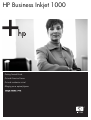 1
1
-
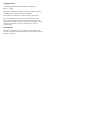 2
2
-
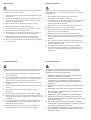 3
3
-
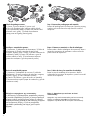 4
4
-
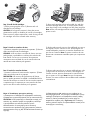 5
5
-
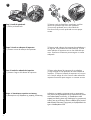 6
6
-
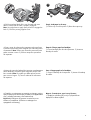 7
7
-
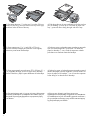 8
8
-
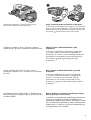 9
9
-
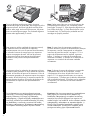 10
10
-
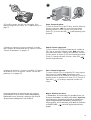 11
11
-
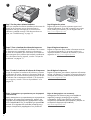 12
12
-
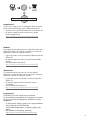 13
13
-
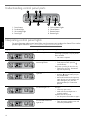 14
14
-
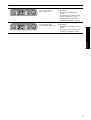 15
15
-
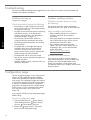 16
16
-
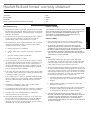 17
17
-
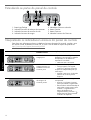 18
18
-
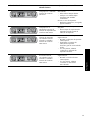 19
19
-
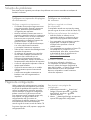 20
20
-
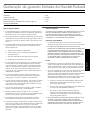 21
21
-
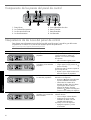 22
22
-
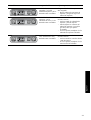 23
23
-
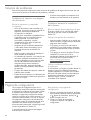 24
24
-
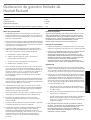 25
25
-
 26
26
-
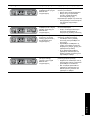 27
27
-
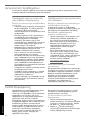 28
28
-
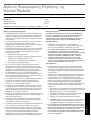 29
29
-
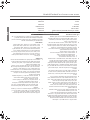 30
30
-
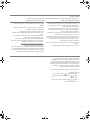 31
31
-
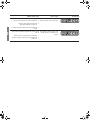 32
32
-
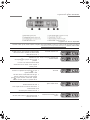 33
33
-
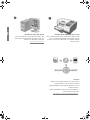 34
34
-
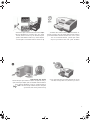 35
35
-
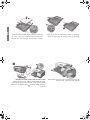 36
36
-
 37
37
-
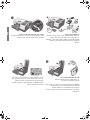 38
38
-
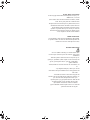 39
39
-
 40
40
HP BUSINESS INKJET 1000 PRINTER Guía de inicio rápido
- Categoría
- Impresión
- Tipo
- Guía de inicio rápido
En otros idiomas
Documentos relacionados
-
HP BUSINESS INKJET 1000 PRINTER Guía de instalación
-
HP Deskjet Ink Advantage All-in-One Printer series - K209 Guía de instalación
-
HP DesignJet 4020 Printer series Assembly Instructions
-
HP DesignJet 4520 Multifunction Printer series Assembly Instructions
-
HP Photosmart Pro B8800 Printer series El manual del propietario
-
HP DesignJet T1120 Printer series Assembly Instructions
-
HP Business Inkjet 1100 Printer series Guía de instalación
-
HP Business Inkjet 1200 Printer series Guía de instalación
-
HP Photosmart A440 Camera and Printer Dock series Guía del usuario
-
HP Business Inkjet 1100 Printer series Guía de inicio rápido